Windows 7-Handbuch zur Datensicherung und -wiederherstellung [Anleitung]
Microsoft Vindovs 7 Backup / / March 19, 2020

Die Sicherung Ihrer Daten ist ein wesentlicher Bestandteil der Computernutzung. Leider ist dies auch das Einzige, was die meisten Computerbenutzer entweder nicht wissen oder vergessen sollen. Nun, alle Ausreden sind verschwunden, da Windows 7 die Komplexität des Prozesses verringert hat und Sie nervt, bis Sie einen Sicherungsprozess auf Ihrem System einrichten. Lass uns gleich hineinspringen.
So erstellen Sie eine Windows 7-Sicherung
1. Gehen Sie im Windows-Browser zu Arbeitsplatz. Nächster, Rechtsklick Ihre lokal Festplatte (standardmäßig C :) und KlickenEigenschaften.
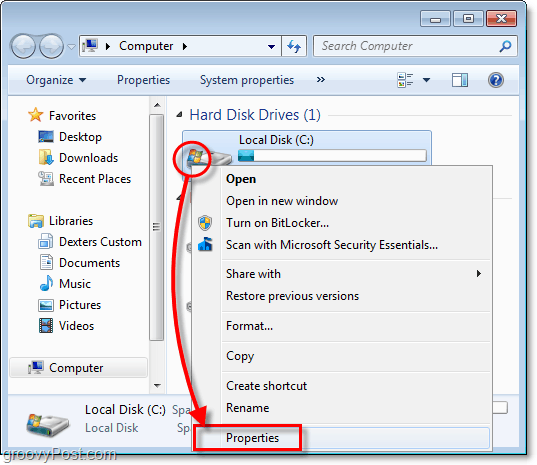
2. In den Eigenschaften für Ihre lokale Festplatte Klicken das Werkzeuge Tab und dann KlickenJetzt sichern.
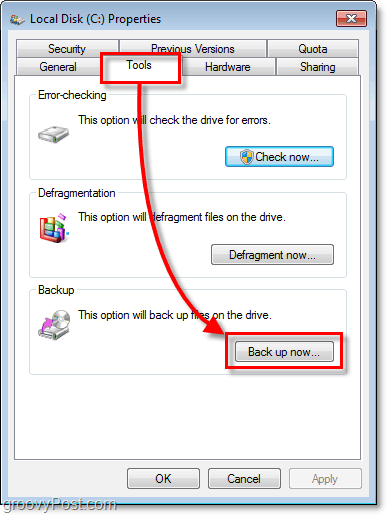
3. Im Sicherungsdienstprogramm KlickenBackup einrichten.
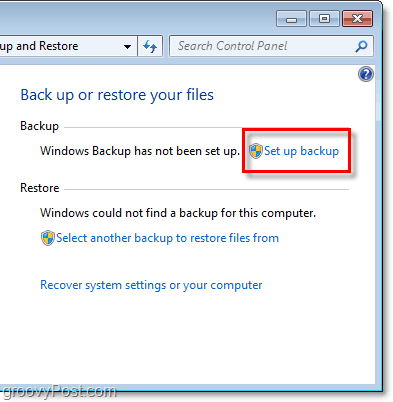
4. Auf dem Fenster, dessen Erscheinung einen Moment dauern kann, Wählen welche Zielort wo Sie Ihre Backups speichern möchten. Ich schlage eine externe Festplatte vor, wie in meinem Beispiel gezeigt.
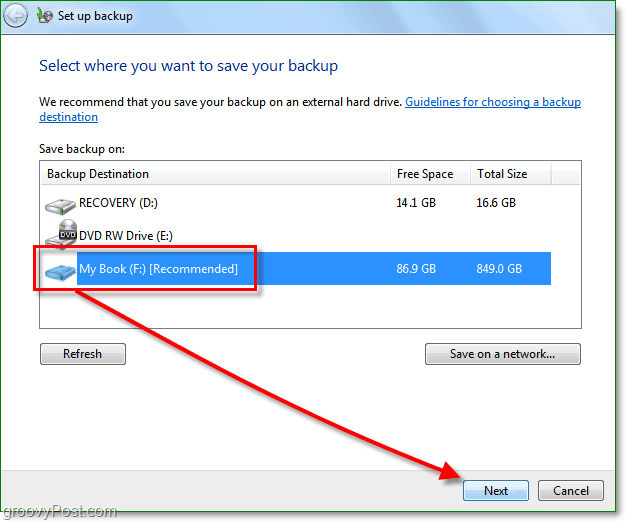
Heutzutage können Sie eine externe Festplatte von Costco für weniger als 100 US-Dollar erwerben, mit der Sie ALLE Ihre Daten, Fotos usw. sichern können. Eine weitere Option ist das Speichern Ihrer Backups im Netzwerk. Speichern Sie das Backup in keinem Fall auf demselben Laufwerk wie Ihre Quelldaten! Das ist nur eine Katastrophe, die darauf wartet, passiert zu werden, und sie macht den ganzen Zweck eines Backups so gut wie zunichte.
5. Entscheiden Sie nun, ob Sie Standardsicherungsordner verwenden oder Ihre Ordner sichern möchten, indem Sie sie selbst auswählen.
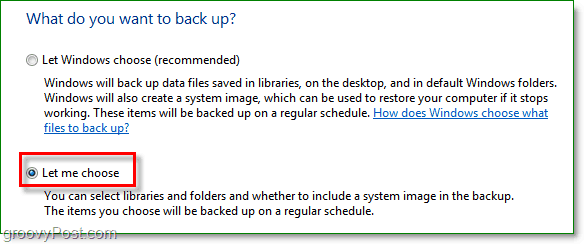
6. Wenn Sie die Ordner und Dateien selbst ausgewählt haben, können Sie dies im nächsten Teil tun. Beachten Sie das Kontrollkästchen Systemabbild und Prüfen die Box für Fügen Sie ein System-Image Ihrer Laufwerke hinzu: System Reserved, (C :). Ich schlage diese Box nur für den Fall vor, dass der Fehler schlimmer ist als nur verlorene Daten.
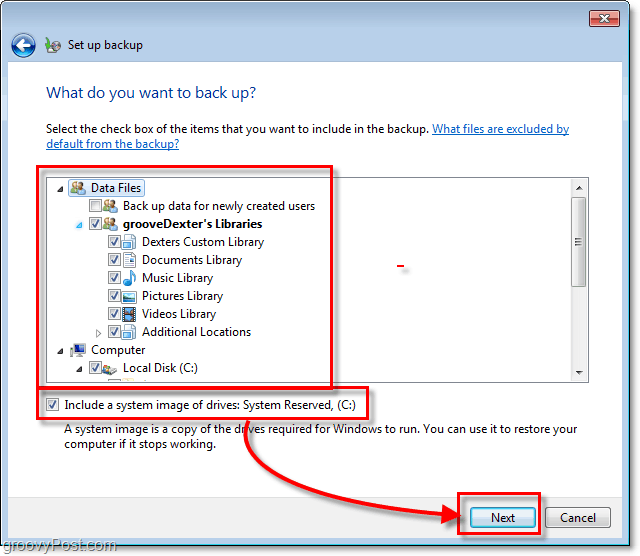
7. Nachdem Sie mit dem nächsten Schritt fortgefahren sind, müssen Sie warten, bis die Sicherung abgeschlossen ist. Du kannst KlickenDetails anzeigen wenn Sie die Einzelheiten wissen möchten, was genau los ist.
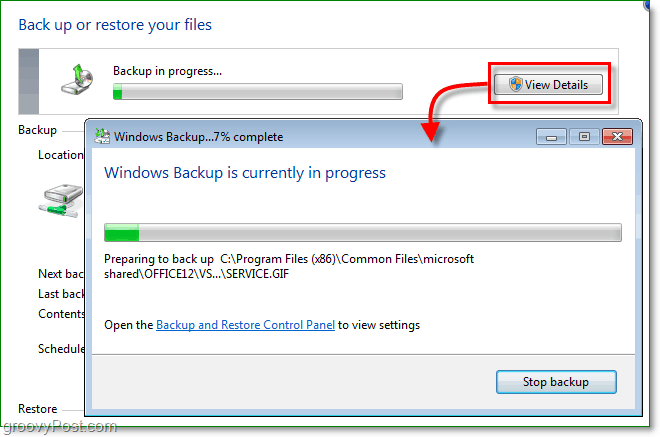
Sicherung komplett
Jetzt sollten Sie eine Sicherungsdatei gespeichert und bereit haben, genau dann, wenn Sie sie am dringendsten benötigen.
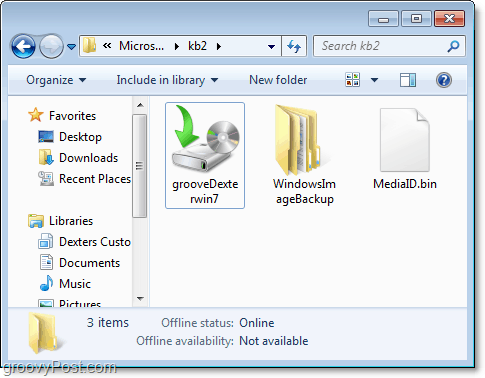
Ich habe also meine Daten gesichert und muss jetzt etwas wiederherstellen, weil ich es versehentlich gelöscht habe oder einige Daten beschädigt wurden. Wie mache ich es?
So stellen Sie Dateien aus dem Backup wieder her
8. Kehren Sie zum Backup-Dienstprogramm zurück, diesmal jedoch KlickenStellen Sie meine Dateien wieder her.
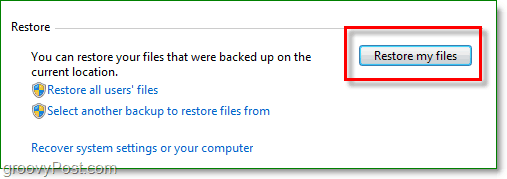
9. Auf der rechten Seite von Dateien wiederherstellen Wählen Ihre Dateien oder Ordner dass Sie von Ihrer Sicherungskopie wiederherstellen möchten.
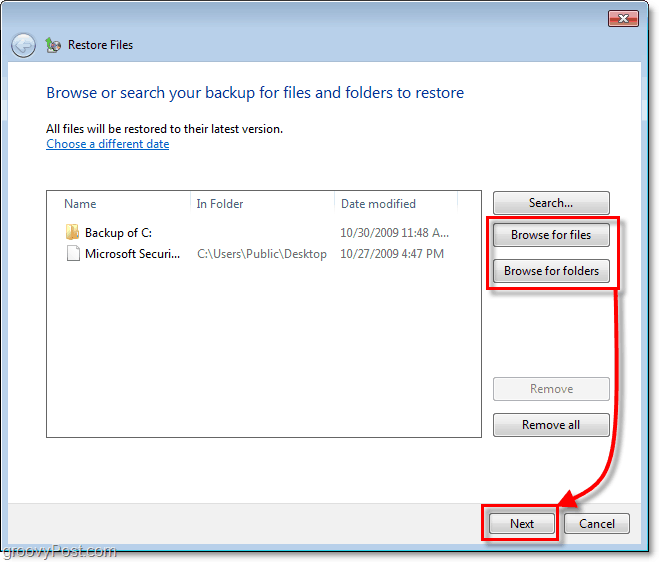
10. Im nächsten Fenster müssen Sie abhängig von Ihren Dateien und Umständen entscheiden, ob Sie Ihre wiederherstellen möchten Dateien am ursprünglichen Speicherort (ersetzen) oder wenn Sie die Restaurationen als Kopien auf einem anderen speichern möchten Mappe.
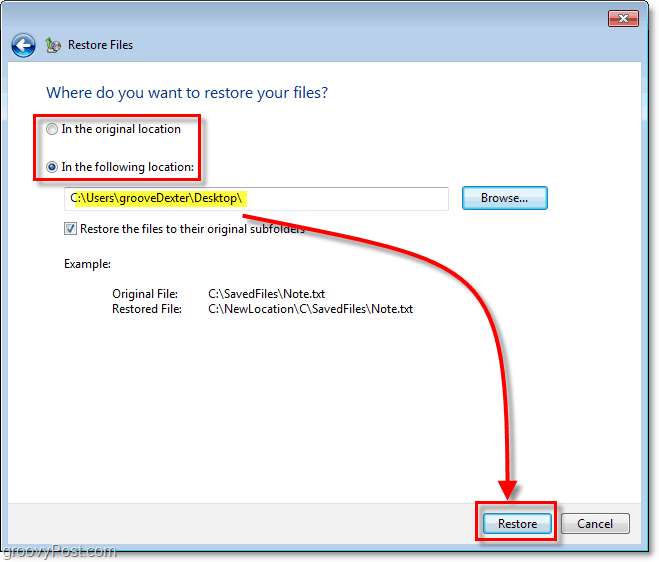
Das war einfach. Aber was ist mit Speicherplatz? Backups verbrauchen nicht viel? Die Antwort ist ja; Backups können viel Platz auf Ihrer Festplatte beanspruchen, aber wir können dieses Problem auch beheben.
Passen Sie die Einstellungen für die Sicherungsgröße an
11. Zurück auf dem Bildschirm des Sicherungsdienstprogramms KlickenSpeicherplatz verwalten unter Ihrem Backup.
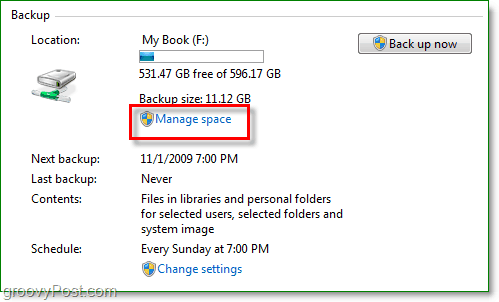
12. Von hier aus können Sie alte Backups von löschen Klicken Sie auf Backups anzeigen. Du kannst auch KlickenEinstellungen ändern Wenn Sie nur das neueste Image in Ihrer automatischen Sicherung behalten möchten. Ich empfehle beides.
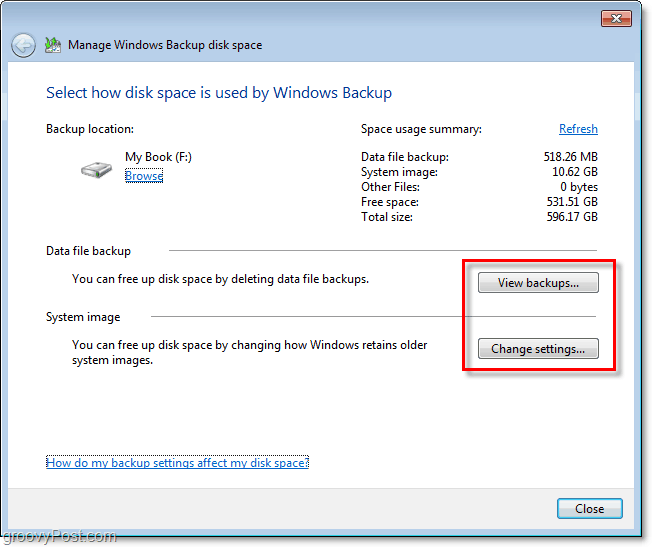
Alles erledigt
Mit Windows 7 hat Microsoft sein Spiel im Bereich Computersicherung oder Notfallwiederherstellung, wie ich es nenne, intensiviert. Wir haben bereits einige verschiedene Möglichkeiten zum Schutz Ihres PCs und Ihrer Daten vor einem Systemabsturz mit a angesprochen Systemwiederherstellungspunkt sowie ein SystemabbildWie Sie mit Windows Backup sehen können, sollten Sie über alle Tools verfügen, die Sie zum Schutz Ihrer Daten benötigen, ohne einen Cent auszugeben.
![Windows 7-Handbuch zur Datensicherung und -wiederherstellung [Anleitung]](/uploads/acceptor/source/78/free_horizontal_on_white_by_logaster__1_.png)

